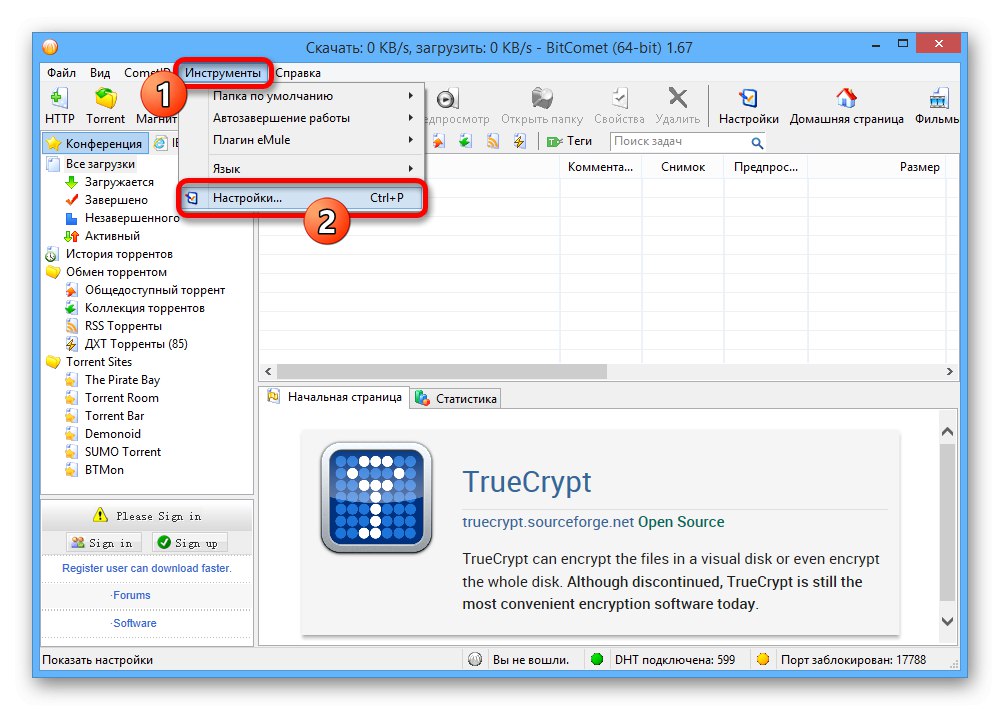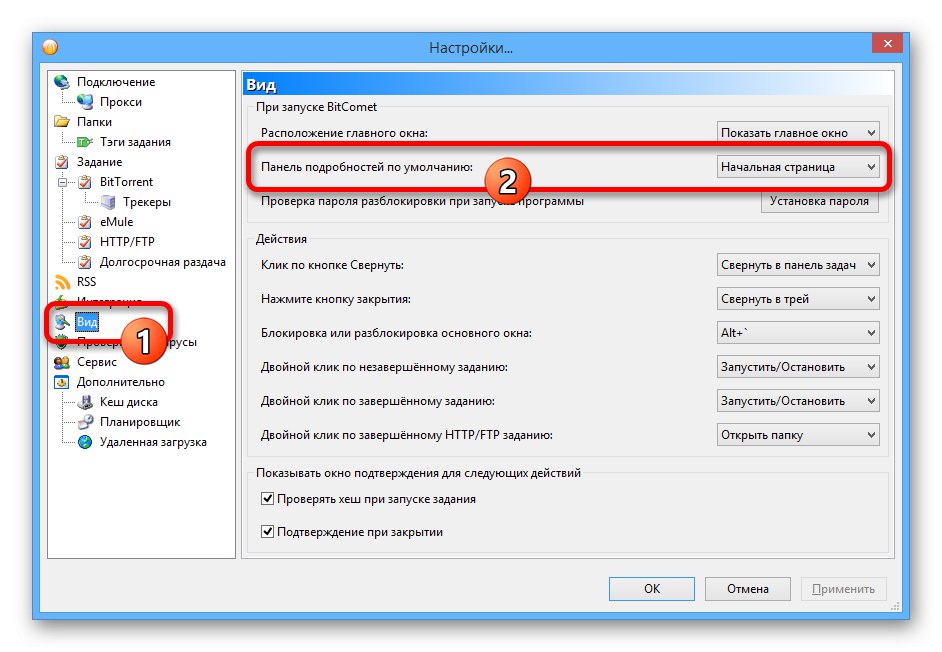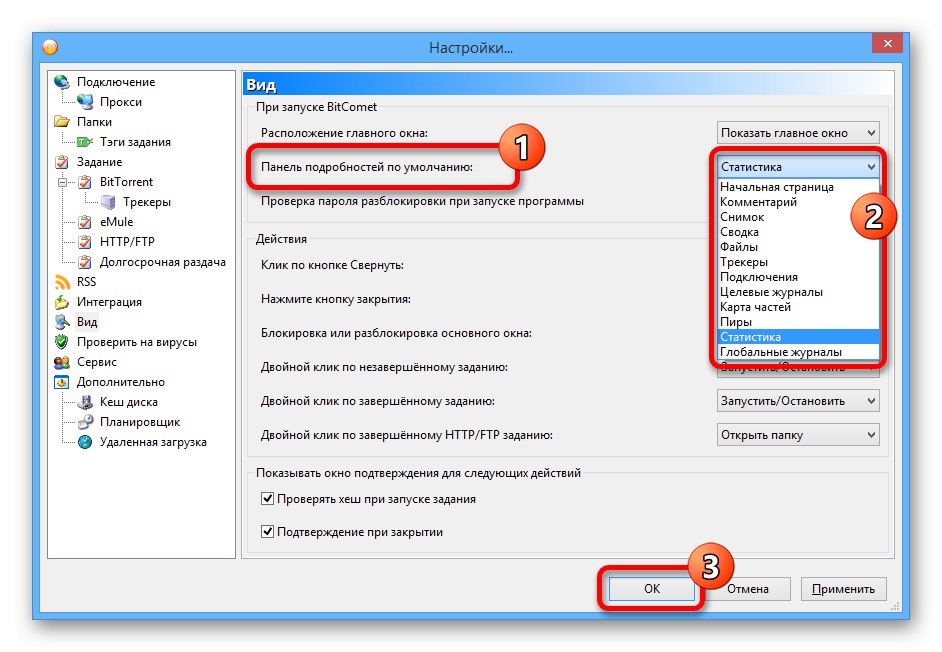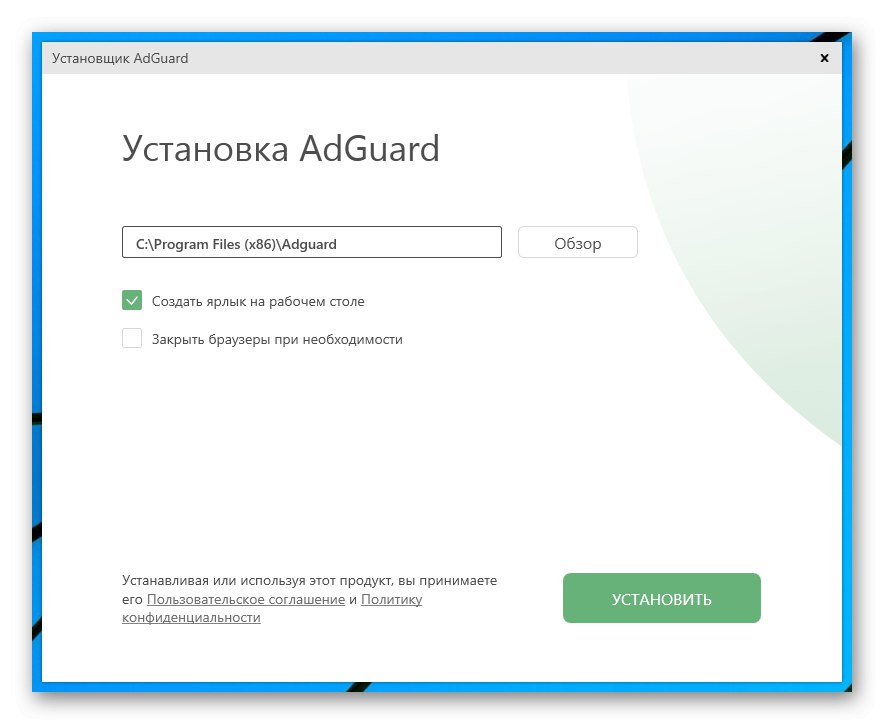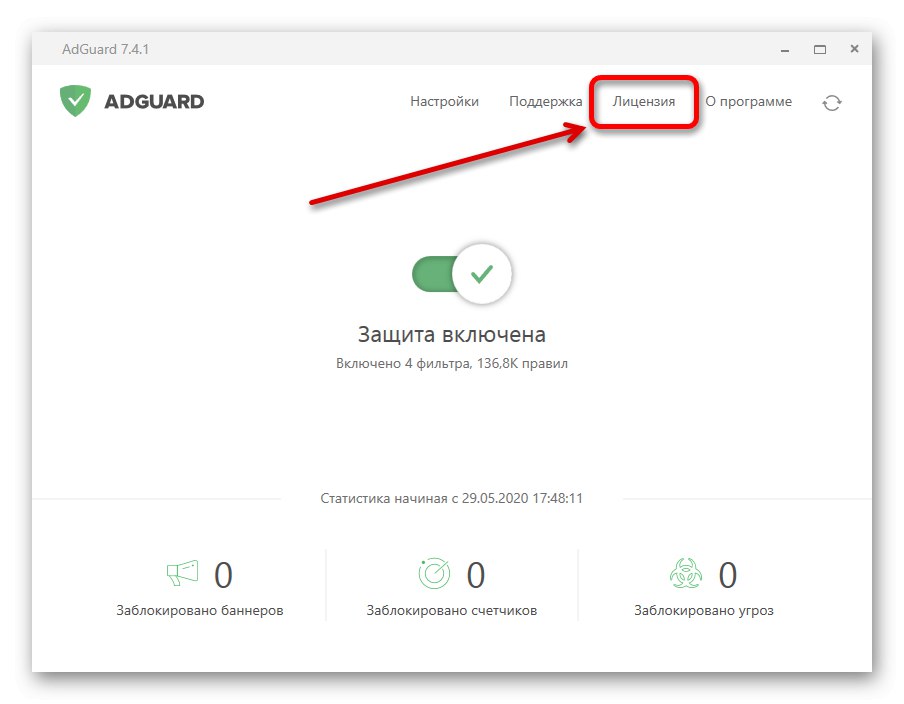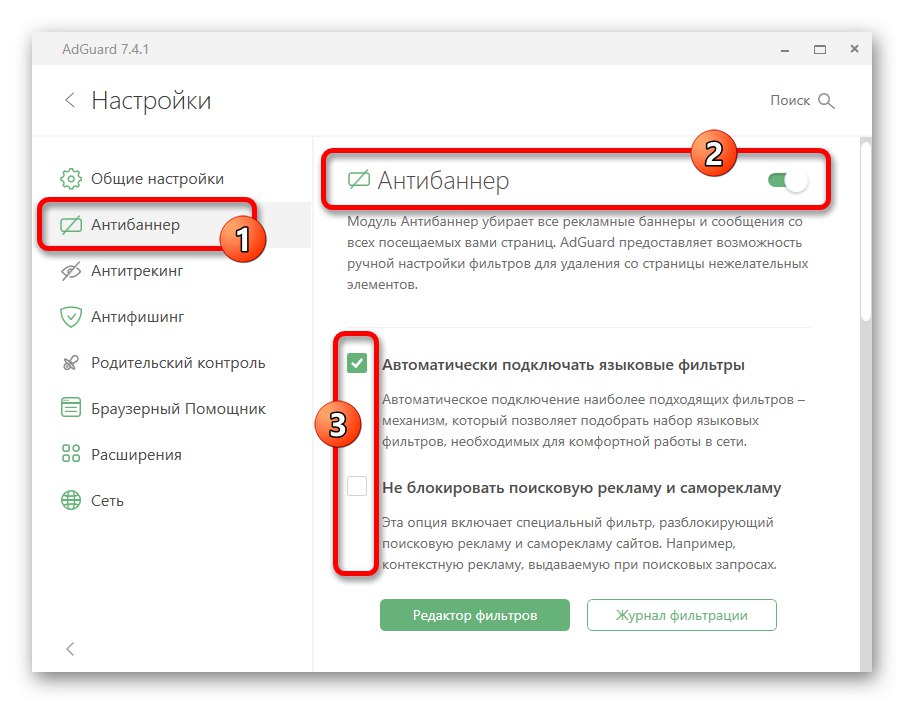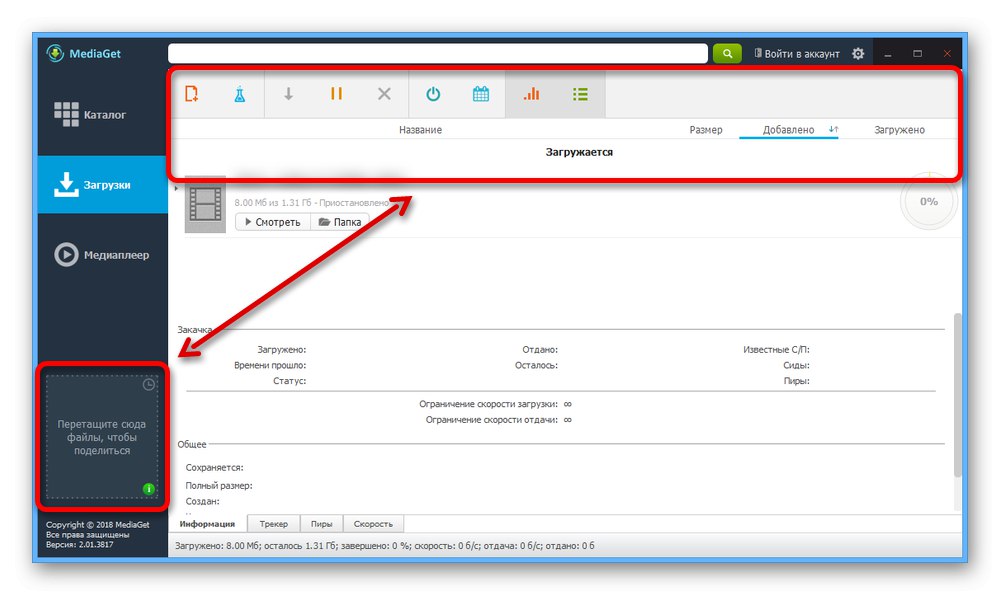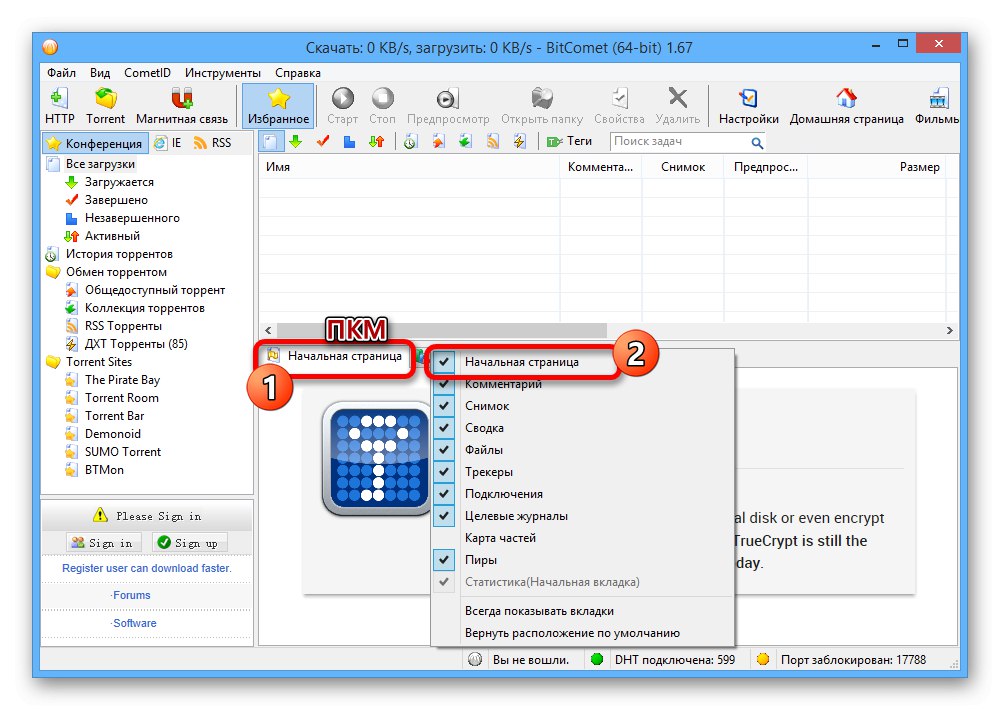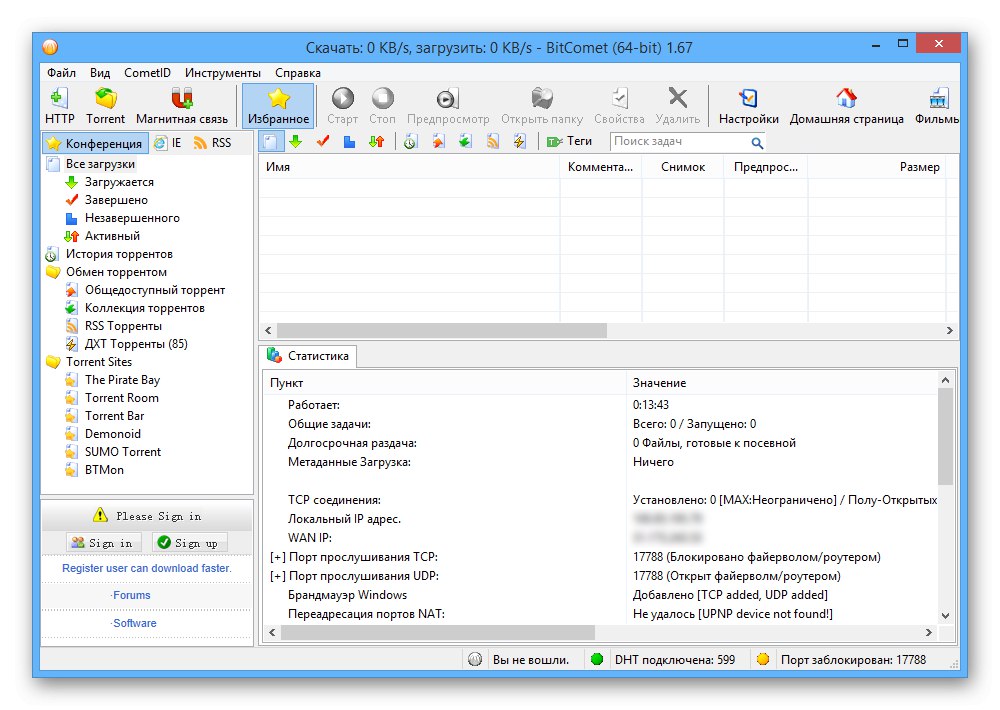Общи методи
Повечето реклами в торент клиенти на компютър могат да бъдат премахнати по два универсални начина: чрез подмяна на използваната програма или чрез инсталиране на специален блокер. Предимството е, че тези опции изискват минимум действия, но вършат отлична работа с банери.
Метод 1: Замяна на програмата
Най-простото решение е да замените използвания торент клиент с друг софтуер с подобни възможности, но без рекламен модул. Тези програми включват qBittorrent, Вузе, ComboPlayer и много други опции.
Повече информация:
Най-добрите торент клиенти за Windows
Аналози на програмата uTorrent
Торент софтуер за изтегляне
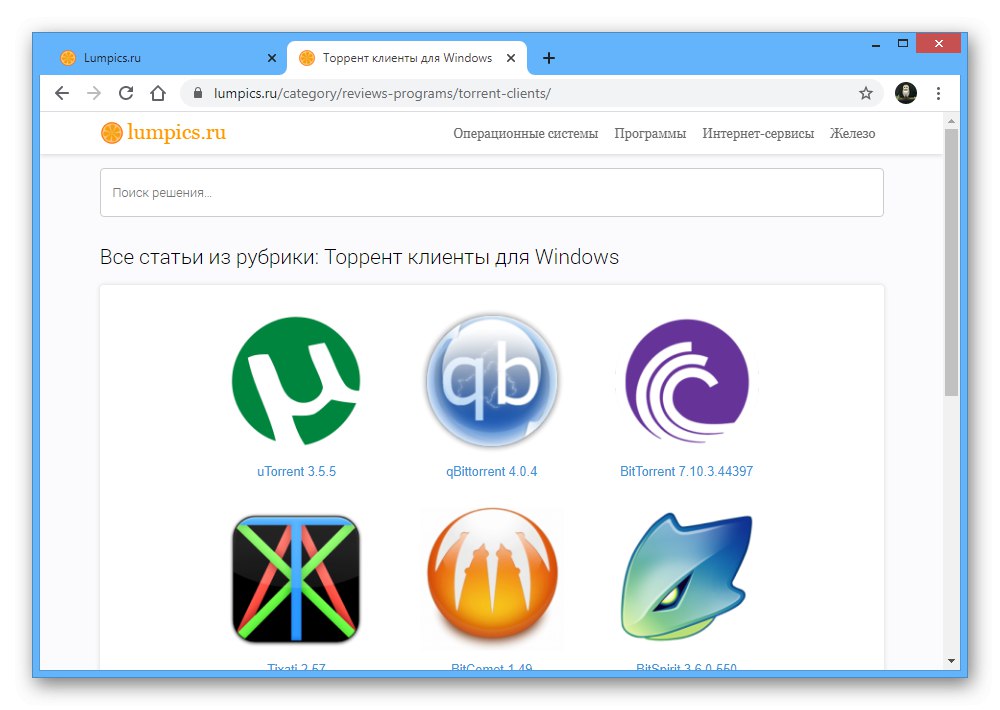
Понякога изходът от ситуацията може да бъде проста инсталация на по-стара версия на използвания софтуер, например, какъвто е случаят с uTorrent. Така че първо проверете ранните версии.
Метод 2: Инсталиране на AdGuard
Едно от най-гъвкавите решения за блокиране на реклами за Windows е AdGuard, което се отнася за почти всяка реклама, независимо от торент клиента. Софтуерът е оборудван с огромен брой допълнителни модули, настройки и почти не влияе на производителността на компютъра.
Стъпка 1: Инсталиране
- Отворете официалния уебсайт на програмата, използвайте бутона "Изтегли" и потвърдете изтеглянето. След това стартирайте записания файл.
- Инсталирайте, като следвате инструкциите на стандартния инструмент за инсталиране. Като цяло нищо не трябва да се променя.
![Процес на инсталиране на AdGuard на компютър]()
По време на първото стартиране можете веднага да направите настройката или да оставите стойностите по подразбиране. Тъй като в рамките на инструкцията се изисква да блокирате банери само в торент клиенти, ние пропускаме това действие.
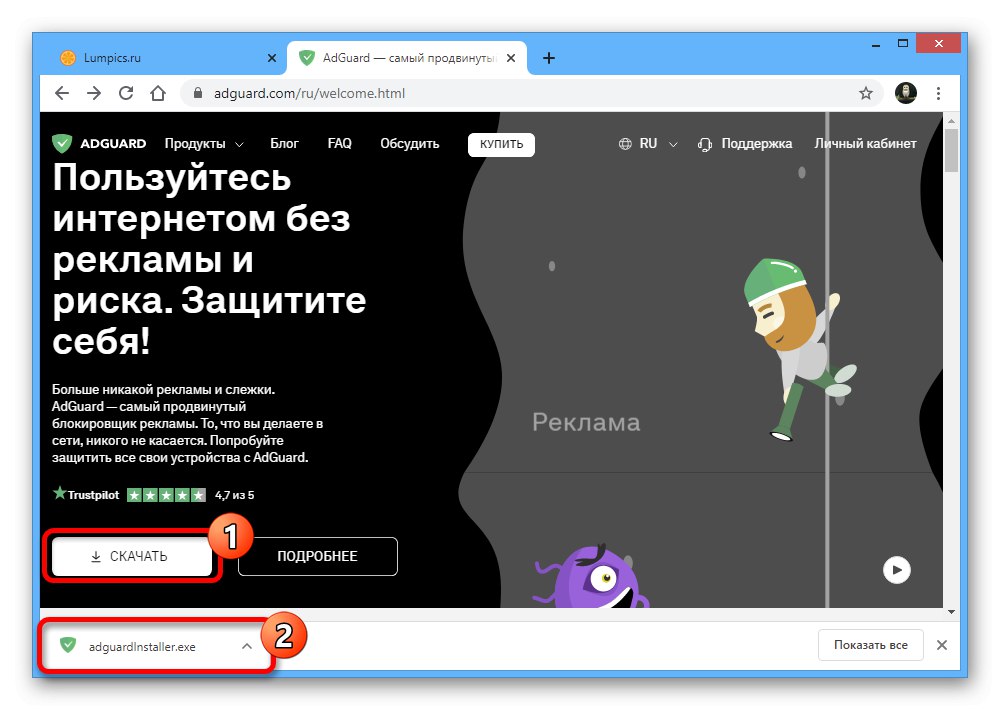
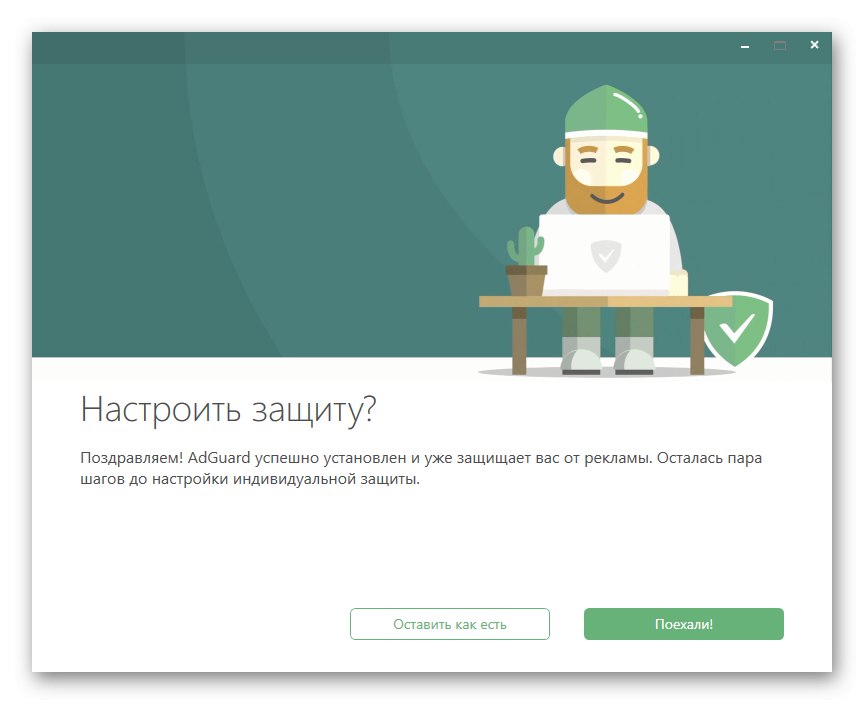
Стъпка 2: Активиране
- След първото стартиране не забравяйте да използвате главното меню и отворете раздела "Разрешително".
![Отидете в раздела за лиценз в AdGuard на компютър]()
Тук ще намерите информация за текущите ограничения, включително продължителността.
- В следващия автоматично появил се прозорец щракнете върху бутона "Активирате" в първия блок, за да активирате пробния период. Можете също така да отидете на страницата за покупка на пълната версия, ако е необходимо.
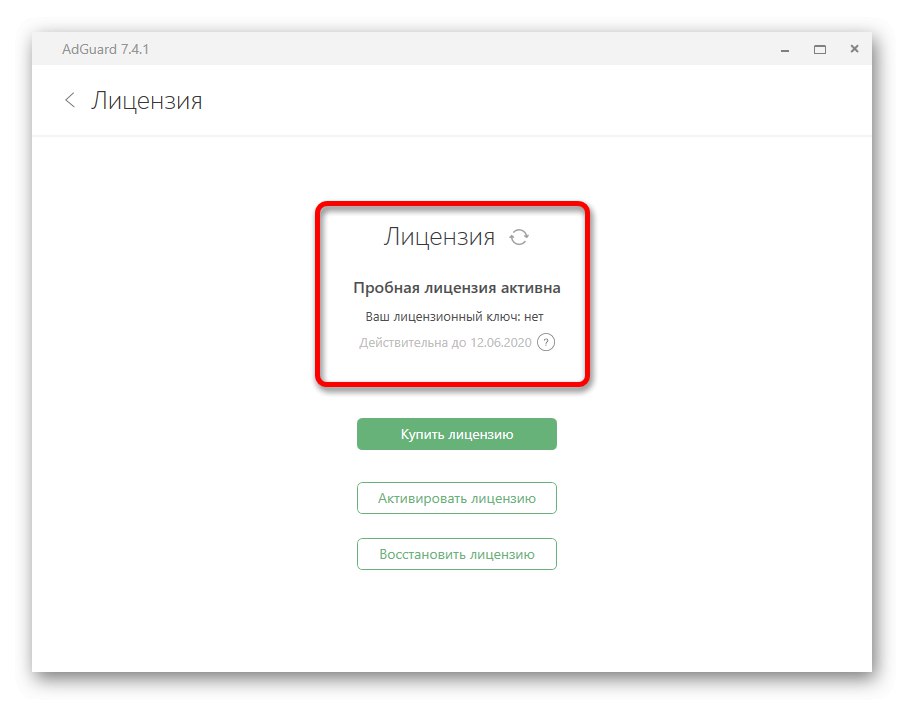
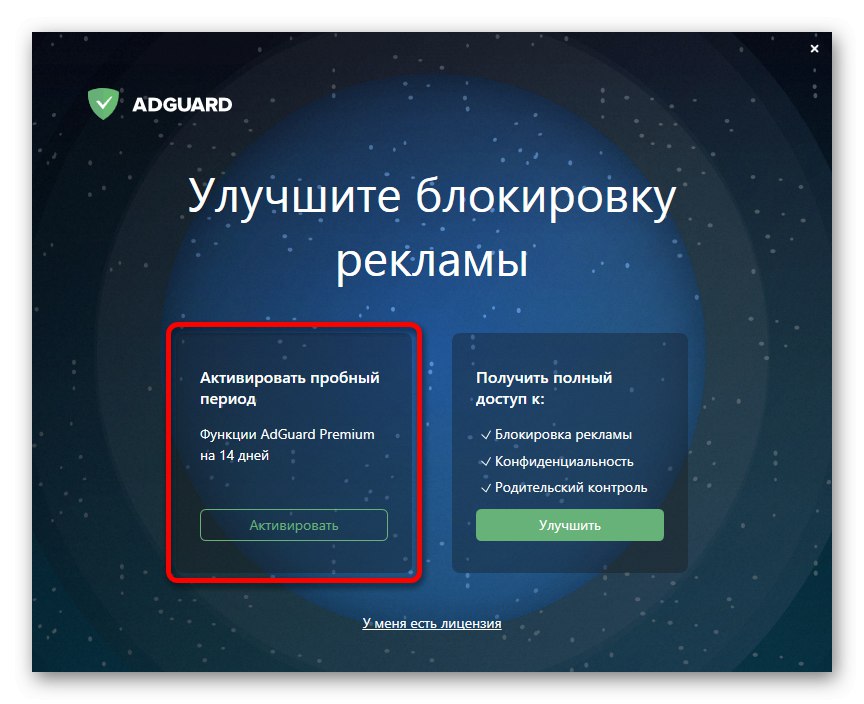
Стъпка 3: настройка и активиране
- За да започнете да блокирате реклами с AdGuard, всъщност не е нужно да правите нищо друго, тъй като филтрите се активират автоматично, когато отворите програмата. Единственото нещо, не забравяйте да проверите състоянието „Защитата е включена“.
- Отворете раздела "Настройки" през главното меню и отидете в раздела "Анти-банер"... Поради факта, че всяка реклама в торент клиенти е свързана с този тип реклами, активирайте всяка опция на страницата.
![Активиране на блокирането на банери в AdGuard на компютър]()
След като се справихте с предишната стъпка, можете да стартирате необходимия торент клиент и да проверите дали рекламата е изчезнала. Също така, по време на това трябва да се активира брояч на главната страница на AdGuard „Банери блокирани“.
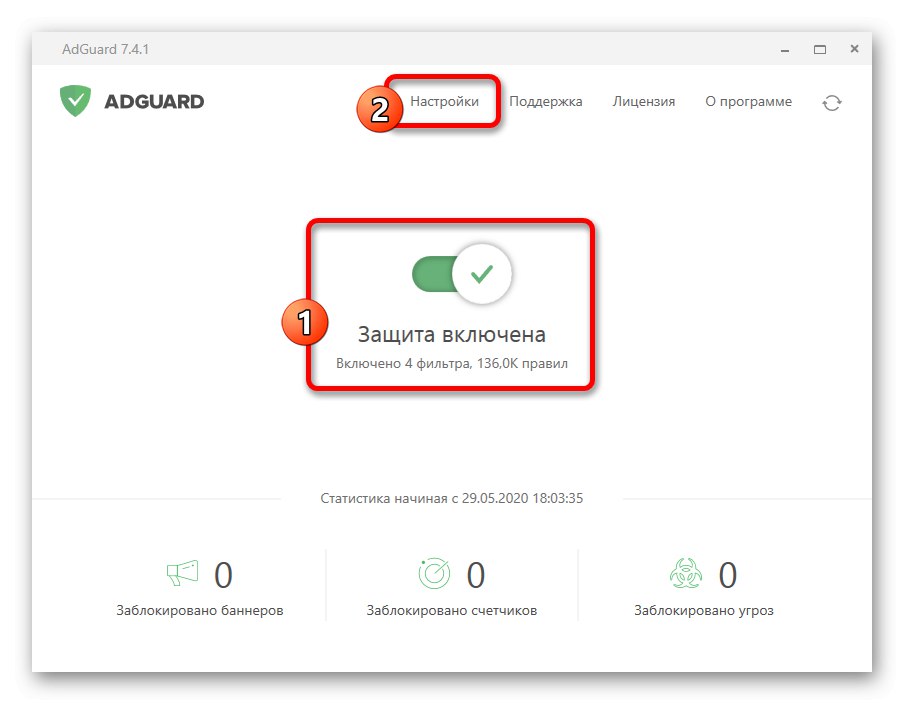
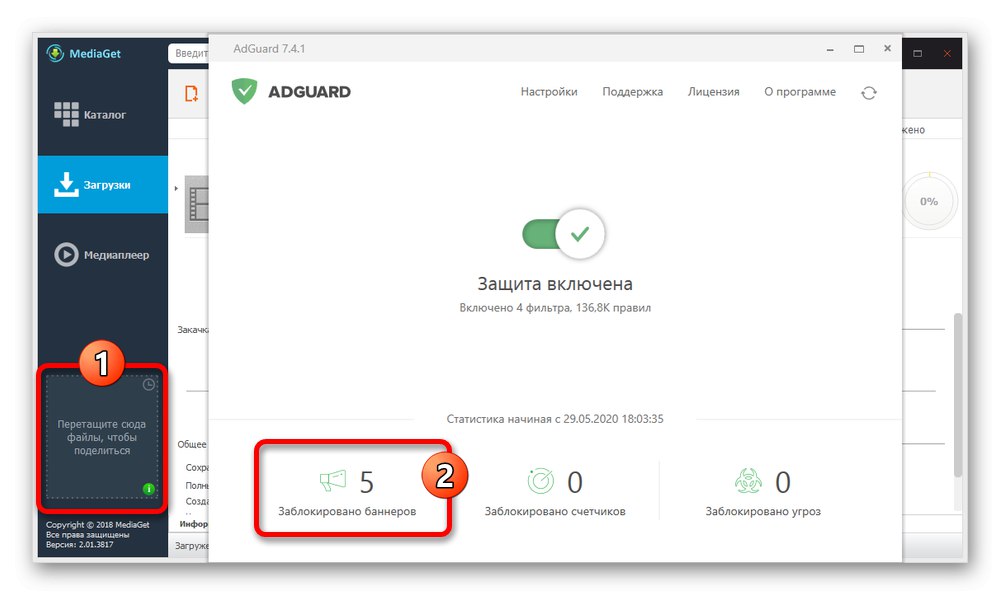
За съжаление, след инсталирането тази програма е ограничена до двуседмичен пробен период, след който ще трябва да закупите и активирате лиценз. Да направите това или не зависи само от вашите възможности и нужди.
Вариант 1: uTorrent
Сред всички съществуващи торент клиенти днес най-популярният е uTorrent, последните версии на които съдържат няколко рекламни банера. Можете да се отървете от тях както по представените по-рано методи, така и чрез стандартните настройки. Процедурата за блокиране е описана по-подробно отделно.
Повече информация: Деактивиране на реклами в uTorrent
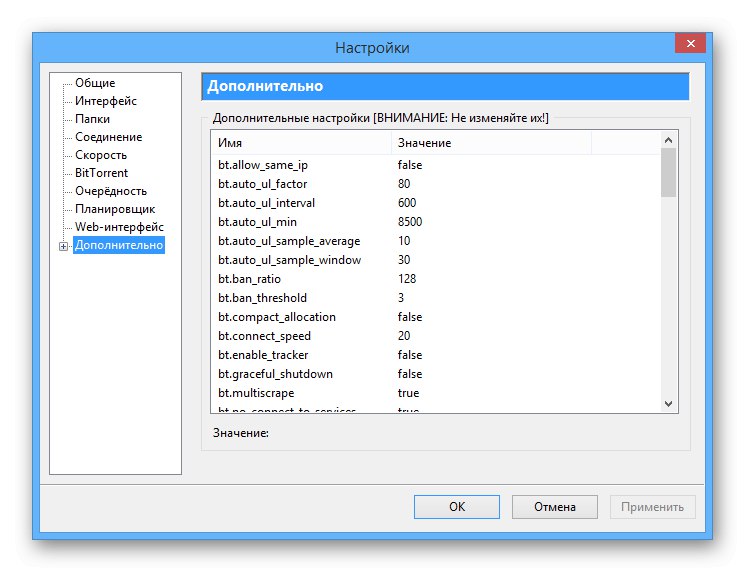
Моля, имайте предвид, че вторият най-търсен клиент, Bittorrent, изисква напълно подобни действия поради минимални разлики по отношение на настройките и интерфейса.
Вариант 2: MediaGet
Друг доста популярен софтуер за изтегляне на торенти е MediaGet, който показва реклами на няколко места в интерфейса. Тук, за съжаление, не е възможно да деактивирате рекламите за постоянно, но в същото време можете временно да ги деактивирате до следващото рестартиране.
- Разширете програмата и намерете всяка реклама. Скриването се извършва по същия начин, независимо от разположението.
- Щракнете с левия бутон върху червения кръст в ъгъла на банера, за да го скриете. Ако успее, рекламата ще изчезне, оставяйки блок за плъзгане и пускане на файлове или разтягане на зоната за изтегляне до дъното на главното меню.
![Успешно скриване на реклами в MediaGet на компютър]()
Единственото място в MediaGet, където не можете да скриете реклама, е страницата на който и да е продукт от раздела "Каталог".
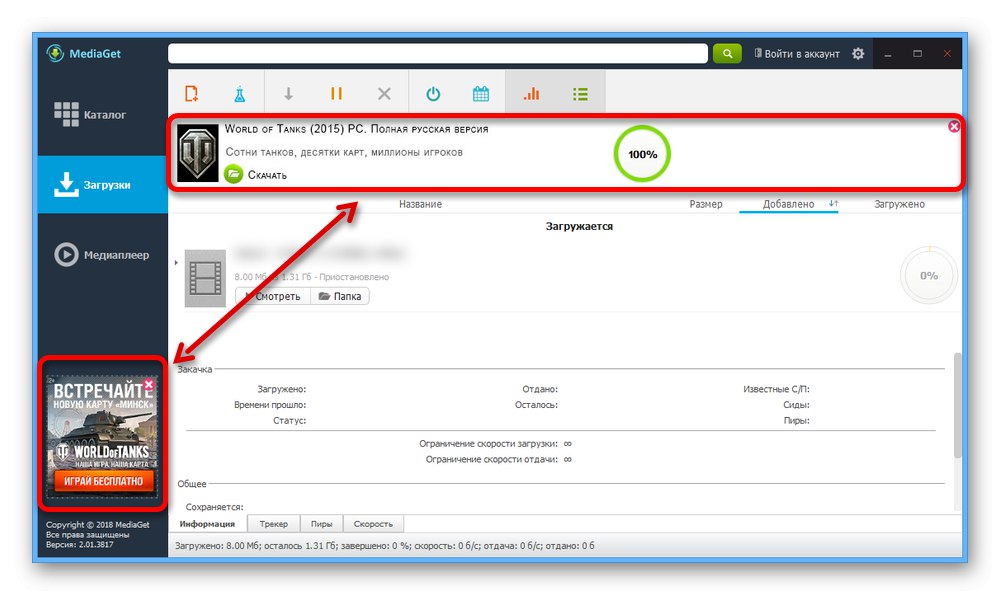
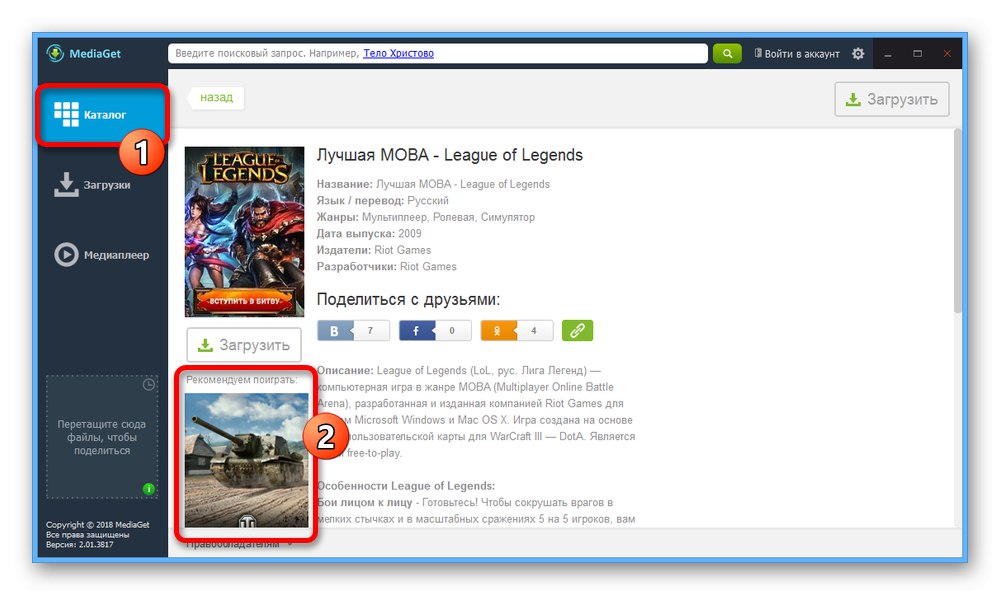
Когато разглеждате тази програма като торент клиент без "Каталог", описаните действия ще бъдат достатъчни, за да скриете рекламите. Освен това е необходимо рестартиране, за да се покажат рекламите отново, докато обичайното затваряне на прозореца и преразпределението няма да промени нищо.
Вариант 3: BitComet
Програмата BitComet значително отстъпва на горепосочените клиенти за торент по популярност, но все още се търси поради удобния за потребителя интерфейс и високите скорости на изтегляне. Рекламата в този случай се представя само на едно неподвижно място с възможност за деактивиране чрез вътрешните параметри на интерфейса.
- Стартирайте торент клиента, разгънете списъка от горното меню "Инструменти" и изберете "Настройки"... Можете също да отидете в този раздел, като използвате едноименния бутон в лентата с инструменти или като натиснете клавишната комбинация „CTRL + P“ на клавиатура.
- Използване на менюто за навигация от лявата страна на прозореца "Настройки" отворете раздела „Преглед“ и намерете линията Детайлен панел по подразбиране.
- Поради факта, че рекламата в програмата се поставя само в раздела "Начална страница", ще бъде достатъчно да разширите дадения списък и да зададете всякаква друга стойност като "Резюмета" или "Статистика"... Имайте предвид обаче, че посоченият тук раздел впоследствие ще бъде защитен от скриване в интерфейса на BitComet.
- Щракнете върху бутона "ДОБРЕ"за да затворите опциите. Сега трябва да щракнете с десния бутон върху един от разделите в долната част на програмата и да махнете отметката от квадратчето "Начална страница".
![Деактивиране на началната страница в BitComet]()
В резултат на това единственият раздел с рекламен банер ще изчезне, което ще направи по-удобно използването на програмата.
![Успешно скриване на реклами в BitComet]()
Ако по някаква причина искате да върнете началния раздел, използвайте елемента „Връщане към местоположението по подразбиране“ в същото меню.